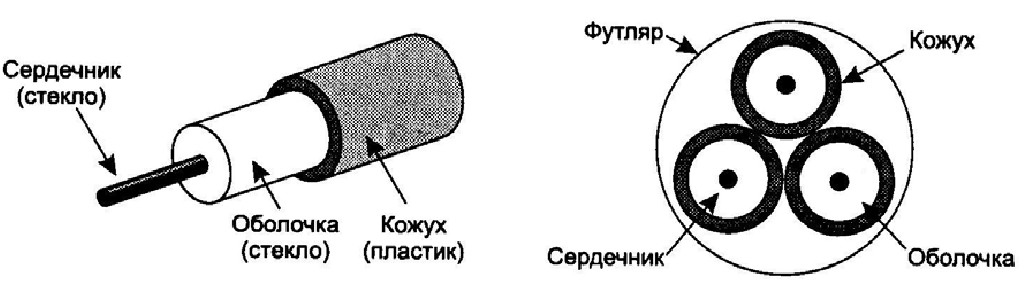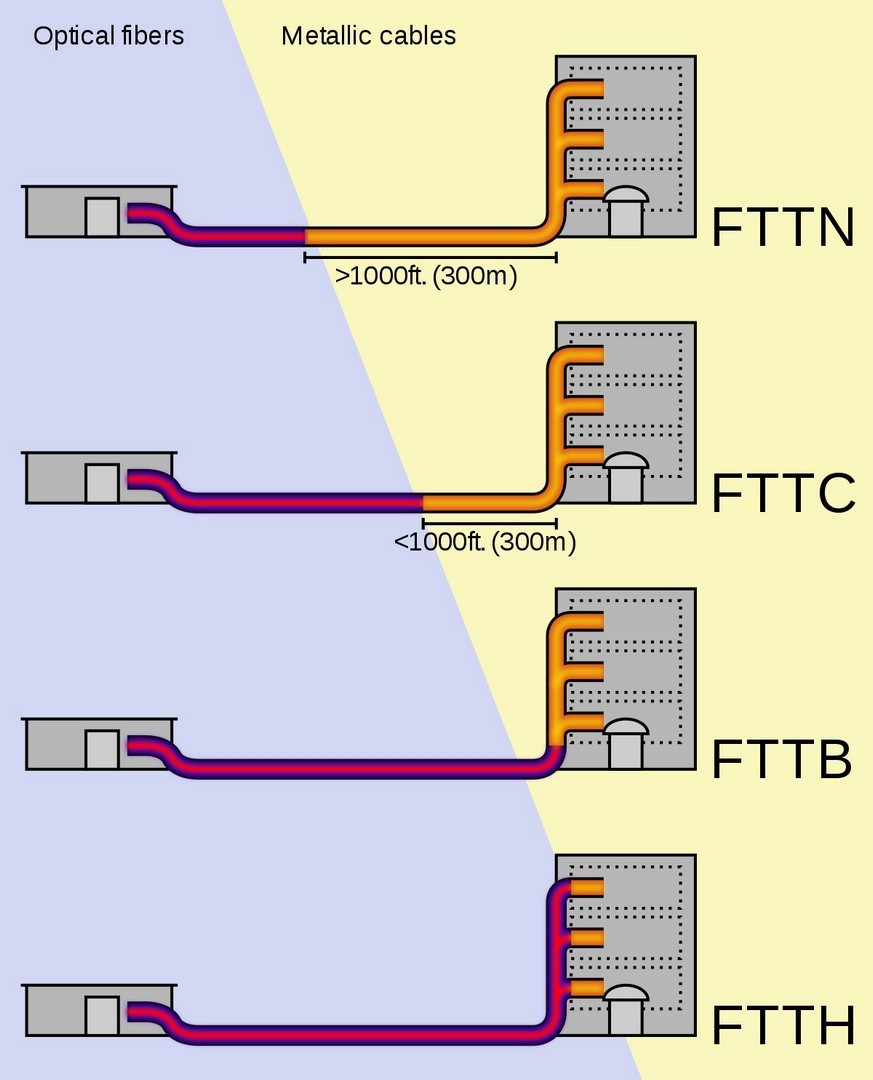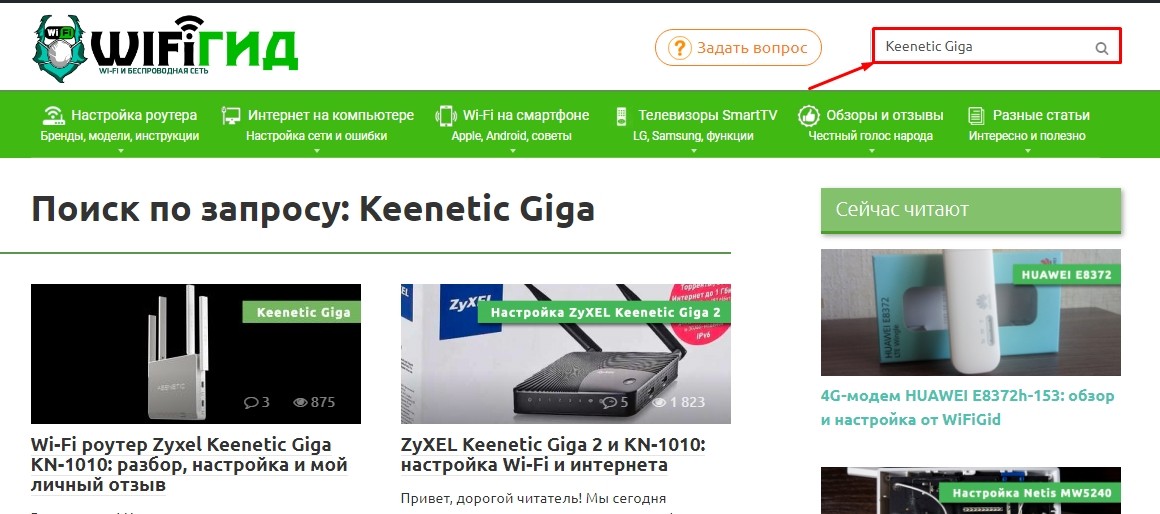Всем доброго времени суток! Сегодня в статье мы как можно подробнее, но кратко, поговорим про технологию xPON в Ростелекоме: что это такое, для чего она нужна и как её подключить, НЕ ПЕРЕПЛАТИВ жадной компании. Начнем с того, что определения PON (Passive optical network – пассивная оптическая сеть) – это технология, которая позволяет подключать абонентов к оптическим линиям без использования посреднических устройств. В итоге аппаратуры выходит меньше, а подключение дешевле.
Содержание
- Про оптику и PON
- Схемы подключения
- Как подключиться?
- Что делать после заявки?
- Настройка оборудования GPON Ростелеком
- Задать вопрос автору статьи
Про оптику и PON
Если вам было что-то непонятно из определения, то сейчас я постараюсь более детально раскрыть это понятие. На данный момент в городах везде прокладывают оптические кабели – то есть оптика идет до самого дома, подключается к специальному модему-коммутатору, а далее с помощью витой пары идет подключение квартир.
Оптика – это специальные кабели из стекла, по которым информация передается с помощью света. За счет этого – передавать информацию можно на многие километры. По витой же паре можно передавать данные максимум на 50-100 метров. Именно поэтому данная технология и называется пассивной оптической сетью – ведь мы может кидать провода без использования повторителей и других устройств.
Ну и сама технология предполагает прокладку оптического кабеля напрямую до квартиры абонента. То есть у нас есть два вида подключения от Ростелеком:
- Обычное – оптика идет до дома, далее подключается к коммутатору, и от него с помощью витой пары подключаются квартиры.
- xPON – оптика напрямую подключаются к квартире абонента.
Зачем вообще нужна технология PON? Во-первых, для самого Ростелеком это дешевле, ведь не нужно устанавливать на каждый из этажей оборудование. Во-вторых, потери пакетов при таком подключении почти нет, так как свет (в оптике) в отличие от электричества (в витой паре) почти не имеет воздействий от электромагнитных волн. Как итог: меньше пинг в играх, скорость не скачет и не падает, а интернет куда стабильнее. В-третьих, скорость вырастает в разы и можно подключить интернет на скорости 300, 500 или даже в 1 Гбит в секунду.
Напомню, что в Ростелеком используется именно GPON технология – буква «G» обозначает «Gigabit» – это значит, что скорость может быть выше 1 Гбит в секунду.
Советую более подробно почитать про витую пару и оптический кабель.
Схемы подключения
У Ростелеком есть несколько схем подключения дома:
- FTTN – оптика тянется от сетевого узла района или целого города.
- FTTC – оптика тянется только от небольшого микрорайона.
- FTTB – оптика подключается до здания.
- FTTH – оптика протягивается до подъезда или квартиры, как в нашем случае.
Более подробно о типах подключения – читаем тут.
Как подключиться?
В общем расскажу свою историю, которая произошла со мной. Живу я в частном секторе и тут прошел слух, что Ростелеком проводит оптоволокно. Позвонил, уточнил и оставил заявку на подключение интернета и IP-TV. Если вы живете в квартире, то также можно позвонить и уточнить, можно ли подключиться по технологии GPON. Если есть возможность – то подключайтесь. Если нет, то может быть два варианта:
- Вы можете остаться на витой паре – по сути вы уже и так подключены к оптике, просто до квартиры идет именно «витуха». Ничего плохого в этом нет, как говорят специалисты, потери пакетов каких-то серьезных – нет, но вот скорость выше 1 Гбит не будет.
- Собраться жильцами дома и написать коллективное заявление-заявку на проведение оптики до каждой квартиры. Конечно за это нужно будет заплатить.
В любом случае просто берем и звоним по телефону горячей линии Ростелеком, и вам там все скажут: 8 (800) 10-00-800 – также не забудьте уточнить о тарифах «ДжиПОН», которые у них есть.
Что делать после заявки?
Как только вам проведут оптику, у вас также будет два варианта подключения, но обо всем по порядку. Начнем с того, что компьютер не понимает информацию, которая передается по оптическому кабелю. Оно и понятно: в нем даже нет такого порта. Поэтому для подключения нужно:
- Обычный GPON терминал – он по сути будет выступать неким переводчиков и мостом. Вход будет оптическим, а выход – Ethernet. Далее сам терминал можно подключить к компу напрямую или использовать роутер, чтобы благами интернета могли пользоваться все члены семьи.
- Оптоволоконный GPON роутер – это два в одном: и терминал, и роутер.
А теперь самое главное – вам будут впаривать SFP-роутеры или терминалы от Ростелеком, будут говорить, что они работают только с их оборудованием. Знайте – они просто хотят заработать на вас баблишко, так как такие терминалы и роутеры стоят в разы дороже чем у конкурентов. Советую просто купить роутер с SFP-портом или аналогичный терминал. В общем совет один – ничего у них не покупайте и не берите в аренду. Подборку маршрутизаторов с оптическими кабелями смотрите тут.
Настройка оборудования GPON Ростелеком
Делается все очень просто – поэтому бояться не стоит. Если вы сами купили роутер, то по настройке оборудования вы можете посмотреть подробные инструкции на нашем сайте. Можно обратиться с вопросом в комментариях или найти инструкцию самостоятельно – для этого вбейте полное название модели в поисковую строку на портале.
Если вы прикупили аппарат у Ростелекома, то скорее всего у вас маршрутизатор ONT NTP-RG-1402G-W. По настройке можете посмотреть видео ниже. Если у вас другой аппарат, то напишите в комментариях, и я добавлю по нему инструкцию – только, пожалуйста, напишите полное название модели, которое можно подсмотреть на этикетке под корпусом.
Xpon (Passive Optical Network) — это технология оптической передачи данных, которая предоставляет высокоскоростной доступ в интернет пользователям посредством оптоволоконных сетей. Однако для подключения к сети Xpon требуется не только оптоволоконное подключение, но и специальный роутер, который будет осуществлять управление и распределение сигналов.
Определение правильного роутера для подключения к сети Xpon является важным шагом для создания стабильного и надежного соединения. При выборе роутера нужно учитывать такие факторы, как скорость передачи данных, поддержка необходимых протоколов, наличие соответствующего интерфейса и другие технические параметры.
Важно отметить, что не каждый роутер поддерживает технологию Xpon. Поэтому перед покупкой роутера необходимо уточнить его совместимость с сетью Xpon у поставщика услуг интернета или в документации производителя.
Также следует обратить внимание на функциональность роутера и его возможности: наличие функции беспроводной связи (Wi-Fi), поддержка различных типов подключения (Ethernet, USB, DSL и другие), наличие портов для подключения устройств и т.д. Важно выбрать роутер, который будет соответствовать потребностям и задачам пользователя.
При правильном подборе роутера и его настройке вы сможете наслаждаться высокоскоростным и стабильным интернетом, пользоваться всеми преимуществами сети Xpon и иметь возможность комфортно работать и развлекаться в онлайн-режиме.
Содержание
- Определение подходящего роутера для подключения к сети Xpon
- Как выбрать роутер для подключения к сети Xpon
- Основные критерии при выборе роутера для подключения к сети Xpon
- Что нужно знать о подключении роутера к сети Xpon
Определение подходящего роутера для подключения к сети Xpon
Подключение к сети Xpon требует использования специализированного роутера, который совместим с технологией Xpon и способен обеспечить высокоскоростное и надежное подключение к интернету. При выборе роутера для подключения к сети Xpon следует учитывать несколько ключевых факторов:
-
Поддержка технологии Xpon: При выборе роутера необходимо убедиться, что устройство поддерживает технологию Xpon, такую как GPON или EPON. Эти технологии являются основой сети Xpon и без них невозможно осуществить подключение к сети.
-
Скорость и производительность: Рекомендуется выбирать роутер с высокой скоростью передачи данных и высокой производительностью. Это позволит обеспечить стабильное и быстрое подключение к интернету, особенно при использовании множества устройств одновременно.
-
Беспроводные возможности: Если вам необходимо подключать устройства по Wi-Fi, следует выбирать роутер с поддержкой беспроводных технологий, таких как Wi-Fi 6 или 802.11ac. Это обеспечит стабильное и быстрое беспроводное подключение к интернету во всех уголках вашего дома или офиса.
-
Функциональность: При выборе роутера следует учитывать наличие необходимых функций и возможностей, таких как VPN-сервер, межсетевой экран, QoS и др. Это поможет настроить сеть под ваши индивидуальные потребности и обеспечить безопасность и стабильность подключения.
-
Надежность и поддержка: Рекомендуется выбирать роутер от надежных производителей с хорошей репутацией и качественной поддержкой. Такие устройства обычно имеют долгий срок службы и предлагают обновления прошивки для устранения возможных ошибок и улучшения работы.
При выборе роутера для подключения к сети Xpon рекомендуется обратиться к вашему провайдеру интернет-услуг, чтобы получить конкретные рекомендации и рекомендуемые модели роутеров. Это поможет выбрать подходящее устройство и обеспечить наилучшее подключение к сети Xpon.
Как выбрать роутер для подключения к сети Xpon
При выборе роутера для подключения к сети Xpon следует обратить внимание на несколько важных факторов:
- Совместимость: Удостоверьтесь, что выбранный роутер поддерживает технологию Xpon (EPON или GPON) и соответствует стандартам вашего интернет-провайдера.
- Скорость передачи данных: Обратите внимание на скорость передачи данных, которую поддерживает роутер. Выберите роутер с достаточной пропускной способностью, чтобы обеспечить высокую скорость и стабильность соединения.
- Количество портов: Учтите количество портов, необходимых для подключения устройств к роутеру. Определите, сколько устройств вы планируете подключить, и выберите роутер с необходимым количеством портов.
- Функциональность: Рассмотрите дополнительные функции, которые могут быть полезными для вашей сети, например, поддержка Wi-Fi, возможность настройки QoS (Quality of Service) и т.д.
Помимо этих факторов, также рекомендуется обратить внимание на отзывы пользователей о конкретной модели роутера, чтобы получить представление о его надежности и качестве.
Выбор роутера для подключения к сети Xpon играет важную роль в обеспечении качественного интернет-соединения. Уделите достаточно времени и внимания при выборе роутера, чтобы получить наилучший результат.
Основные критерии при выборе роутера для подключения к сети Xpon
2. Скорость передачи данных: Важным фактором при выборе роутера для подключения к сети Xpon является скорость передачи данных. Узнайте максимальную скорость, которую роутер может обеспечить в сети Xpon, чтобы выбрать оптимальное устройство для своих нужд.
3. Разъемы и порты: Роутер должен иметь достаточное количество разъемов и портов для подключения всех устройств, которые вы планируете использовать в сети Xpon. Удостоверьтесь, что у роутера есть достаточное количество LAN-портов, разъемы для антенны Wi-Fi и порт для подключения к сети Xpon.
4. Беспроводные возможности: Если вы планируете использовать беспроводное подключение в сети Xpon, убедитесь, что роутер поддерживает нужные вам беспроводные стандарты (например, Wi-Fi 6). Также обратите внимание на мощность и дальность сигнала Wi-Fi, чтобы убедиться, что роутер обеспечит надежное покрытие всей вашей сети.
5. Безопасность: При выборе роутера для подключения к сети Xpon обратите внимание на его безопасность. Удостоверьтесь, что роутер имеет механизмы защиты, такие как брандмауэры, шифрование данных и возможность настройки VPN-соединения, чтобы обеспечить безопасность вашей сети и данных.
6. Наличие дополнительных функций: Роутер может иметь дополнительные функции, которые могут быть полезны для оптимизации работы вашей сети Xpon. Например, роутер может поддерживать QoS (Quality of Service) для приоритетизации трафика, а также иметь возможность настройки гостевой сети или родительского контроля.
7. Бренд и отзывы: При выборе роутера для подключения к сети Xpon рекомендуется обратить внимание на бренд и отзывы о роутере. Известные бренды обычно предлагают более надежные и стабильные устройства, а отзывы пользователей могут помочь вам оценить производительность и функциональность роутера.
Учитывая эти основные критерии, вы сможете выбрать подходящий роутер для подключения к сети Xpon, который удовлетворит все ваши потребности по скорости, безопасности и функциональности.
Что нужно знать о подключении роутера к сети Xpon
Подключение роутера к сети Xpon может быть несколько сложнее, чем к другим сетям. Вам следует учесть ряд особенностей и соблюдать определенные требования для успешного подключения и настройки.
| 1. Поддержка технологии Xpon | Для подключения к сети Xpon необходимо, чтобы ваш роутер поддерживал данную технологию. Убедитесь, что у вас есть роутер, способный работать с Xpon. |
|---|---|
| 2. Кабельное соединение | Соедините свой роутер с модемом с помощью Ethernet-кабеля. Проверьте его надежность и правильность подключения. |
| 3. Настройка роутера | Войдите в настройки роутера через веб-интерфейс. Для этого введите IP-адрес роутера в адресной строке браузера. Вас могут попросить ввести имя пользователя и пароль. Убедитесь, что вы вошли в административную панель роутера. |
| 4. Выбор соединения | В настройках роутера выберите тип подключения, соответствующий сети Xpon. Обычно это PPPoE или DHCP. Укажите необходимые данные, такие как имя пользователя и пароль, предоставленные вашим интернет-провайдером. |
| 5. Сохранение настроек | После внесения всех необходимых настроек не забудьте сохранить их. Это позволит вашему роутеру правильно работать с сетью Xpon. |
Следуя этим рекомендациям, вы успешно подключите свой роутер к сети Xpon и сможете наслаждаться высокоскоростным и стабильным интернетом.
Оптоволокно уже достаточно давно используется в коммуникационных интернет-сетях. Однако пользователи обычно видят лишь «медь» — классический сетевой кабель, который подсоединяется роутеру. Однако многие провайдеры предлагают услугу «оптика до порога». В этом случае вам понадобится роутер с оптическими PON-портам. Что это за устройства и каковы их преимущества — рассмотрим в этом блоге.
Что такое технология PON
Для начала сделаем небольшой экскурс в построение сетей. Как многие знают, в оптическом волокне для передачи сигнала используется не электрический импульс, а свет. Благодаря этому удается не только повысить скорость, увеличить помехоустойчивость сигнала, но и создавать куда большие отрезки сети без усиливающего оборудования. Подробнее о разнице мы рассказали в отдельном материале.
Именно поэтому основные магистрали выполнены с использованием оптоволокна. В каждом доме стоит специальный шлюз, от которого интернет уже «расходится» по квартирам. Как правило, для соединения домового шлюза и пользователей используется витая пара с медной жилой. Это намного дешевле и безопаснее, поскольку медный кабель не столь критичен к перегибам.

PON (Passive Optical Network) — это пассивная оптическая сеть, которая использует оптоволокно для доставки информации непосредственно к терминальному устройству клиента. В сетях используется пассивный сплиттер, который разделяет оптический канал на нескольких абонентов. Но самое главное — теперь оптоволоконный кабель прокладывается непосредственно до вашей квартиры/частного дома. Услуга обычно предоставляется под названием GPON (Gigabit PON).

Помимо этого существуют еще и AON-сети с активным маршрутизатором. Они обычно дороже в возведении и имеют свои ограничения. Подробнее о разновидностях стандартов и технологии PON вы можете почитать здесь.

Однако большинство устройств вроде ПК, ноутбуков, ТВ-приставок и так далее все еще работают с классическим медным сетевым кабелем. Чтобы преобразовать оптический сигнал в электрический и соединить все гаджеты в единую сеть вам потребуется тот самый PON-роутер. Для соединения конечных устройств и роутера все еще используется витая пара.
Обратите внимание, что PON-роутер и PON-модем не являются идентичными терминами. Модем используется для прямого соединения компьютера или обычного роутера с интернет-сетью. Этот гаджет выполняет лишь преобразование сигнала (оптоволокно → витая пара), но не обеспечивает никакой маршрутизации. Проще говоря, это обычный мост-конвертер.

В некоторых магазинах предлагают так называемые GPON-роутеры. Однако они обычно не имеют возможности прямого подключения оптоволокна. Этот термин говорит о том, что устройства оснащены гигабитными портами WAN/LAN и ориентированы для работы в паре с теми самыми PON-модемами.

В чем смысл технологии PON? Преимуществ несколько. Во-первых, большая скорость. С помощью PON можно добиться значений до 2,5 Гбит/с. На практике провайдеры обычно предлагают тарифы до 1 Гбит/с. Во-вторых, клиент получает лучшую помехоустойчивость, поскольку уязвимыми будут лишь небольшие участки сетевых кабелей, соединяющие роутер и конечную технику. В частном секторе эта технология может стать и вовсе единственно доступной.
Что такое PON-роутер
Если вы хотите завести оптоволокно в квартиру и использовать для создания сети всего одно устройство, то вам потребуется PON-роутер с возможностью подключения оптоволокна напрямую. Для этого вам необходим оптический GPON SFP модуль. Это небольшой металлический блочок, который и выполняет преобразование светового сигнала в электрический.

Они отличаются длинами волн, с которыми способны работать — разный цвет на корпусе как раз об этом информирует.
Наличие такого преобразователя — главное отличие от обычных маршрутизаторов.
Модуль может быть встроенный в роутер. В этом случае помимо уже знакомых портов вы найдете PON-интерфейс (Optical Fibre). Как правило, он обозначается зеленым цветом.

В этом случае оптический кабель от провайдера подключается напрямую в маршрутизатор. От LAN-портов вы уже разводите сетевой кабель к устройствам потребителям.

Такие абонентские терминалы обычно предлагают сами провайдеры. Вы можете купить маршрутизатор и самостоятельно, однако перед этим необходимо согласовать с провайдером совместимость. Проблема в том, что выбранный вами роутер может быть несовместим с абонентским оборудованием, а в худших случаях специалисты просто откажутся его подключать.
Второй вариант — это роутер с разъемом SFP/SFP+. В него вставляется ранее описанный SFP модуль. Такие порты обычно совмещенные — то есть вы можете превратить его как в оптический, так и обычный WAN соответствующими модулями.

После этого оптоволокно подключается непосредственно в установленный SFP модуль.

Главное неудобство — помимо роутера придется докупить и SFP-модуль. И это самая большая проблема.
Во-первых, многие производители искусственно блокируют работу своих маршрутизаторов/коммутаторов с SFP-модулями сторонних производителей, что сужает поиск. Во-вторых, вам придется консультироваться с интернет-поставщиком по поводу совместимости, поскольку как мы сказали, модули могут использовать разные длины волн. Параллельно стоит обращать внимание на тип разъема — в случае подключения оптических кабелей их есть несколько видов.

Проще говоря, покупка роутера с SFP – это лишь половина дела. Для подключения оптоволокна вам потребуется изучить все тонкости относительно выбора модуля, если такового не предлагает сам провайдер.
Во всех остальных аспектах помимо оптоволоконного подключения PON-роутеры ничем не отличаются от обычных. Для них актуальны все те же характеристики — скорость LAN-портов, усиление Wi-Fi-антенн, наличие двух диапазонов и так далее.
Кому актуально оптоволокно в дом и какие есть минусы
Технология PON (GPON) будет актуальна для тех, кого не устраивает стандартный тариф в 100 Мбит/с. Провайдеры обычно предлагают тарифы в 200, 350, 500 и 1000 Мбит/с. При этом вы получаете возможность использовать IPTV и даже телефонию — все это от одного оптоволокна. Крупнейшими поставщиками GPON являются МГТС и Ростелеком — информацию о возможности подключения необходимо узнавать конкретно по вашему адресу.
Однако выбирая подобный интернет, учитывайте несколько особенностей:
- Хрупкость оптоволокна. Такой кабель нельзя перегибать, иначе он поломается. Выполнить ремонт можно только с помощью специального сварочного аппарата. Услуга эта недешевая. Нарастить оптоволокно при необходимости просто не получится, что ограничивает возможность перемещения роутера по дому/квартире.

- Дороговизна. Стоимость такого интернета обычно выше. К тому же провайдер может заставить вас взять в аренду собственный PON-роутер, мотивируя это тем, что все остальные несовместимы.
- Сложность подбора оборудования. Покупка сторонних роутеров под оптоволокно возможна, однако в зависимости от поставщика и даже региона все нюансы подключения придется согласовывать отдельно.
- Небольшой ассортимент и высокая стоимость. PON-роутеры с Wi-Fi обычно предлагает сам провайдер, а в свободной продаже число моделей не столь велико. Ассортимент устройств с SFP/SFP+ разъемами больше. Однако цена таких устройств ощутимо выше, не говоря о необходимости подбора и покупки отдельно SFP модуля.
Как итог, роутеры под оптоволокно в продаже имеются. Но будет ли рациональна их покупка взамен оборудования от провайдера при такой стоимости и необходимости дополнительных настроек — вопрос индивидуальный.
Подключение к интернету с помощью технологии Xpon (PON) становится все более популярным в наши дни. Эта технология позволяет передавать данные по оптическому кабелю, обеспечивая высокую скорость и стабильную связь. Однако, чтобы воспользоваться всеми преимуществами Xpon, необходимо выбрать подходящий роутер, который будет совместим с данной технологией.
Основной критерий при выборе роутера для подключения к сети Xpon — это поддержка Xpon технологии. Такой роутер имеет встроенный оптический модуль и способен соединяться с оптическим сетевым кабелем. Кроме того, роутер должен быть совместим с вашим провайдером интернета, поэтому перед покупкой следует уточнить возможные модели роутеров ит вашего провайдера.
Помимо поддержки Xpon, при выборе роутера стоит обратить внимание на его функциональность. Хороший роутер должен обладать высокой скоростью передачи данных, поддерживать различные стандарты беспроводного подключения (Wi-Fi), обладать надежной защитой данных и иметь удобный пользовательский интерфейс.
Содержание
- Важные критерии выбора роутера для подключения к сети Xpon
- Беспроводная связь и скорость передачи данных
- Вопрос-ответ
- Как выбрать роутер для подключения к сети Xpon?
- Как узнать, поддерживает ли роутер технологию Xpon?
- Какая мощность и дальность сигнала роутера нужна для подключения к сети Xpon?
Важные критерии выбора роутера для подключения к сети Xpon
Сеть Xpon предоставляет высокоскоростной доступ в интернет с помощью оптического кабеля. Для подключения к такой сети требуется специальный роутер, который будет обеспечивать стабильное подключение и высокую скорость передачи данных. При выборе роутера для подключения к сети Xpon следует учесть несколько важных критериев:
- Поддержка технологии Xpon: Важно, чтобы роутер был совместим с технологией Xpon. Убедитесь, что в описании роутера указана поддержка данной технологии.
- Скорость передачи данных: Xpon сеть обеспечивает высокую скорость передачи данных, поэтому роутер должен поддерживать соответствующую скорость. Выбирайте роутер с поддержкой скорости, указанной вашим провайдером.
- Количество портов: Роутер должен иметь достаточное количество портов для подключения всех устройств. Обратите внимание на количество LAN-портов Ethernet и наличие WAN-порта.
- Беспроводные возможности: Если вы планируете использовать беспроводное подключение к интернету, убедитесь, что роутер поддерживает Wi-Fi стандарт нужной скорости и частотного диапазона.
- Интерфейс: Важно выбрать роутер с понятным и удобным интерфейсом. Интерфейс роутера должен быть интуитивно понятным и предлагать необходимые функции для настройки подключения Xpon.
- Цена и бренд: Роутеры различных брендов могут предлагать различные функции и иметь разную цену. Определите свой бюджет и сравните характеристики роутеров разных брендов, чтобы сделать выбор наиболее подходящего.
Помимо этих ключевых критериев, также можно обратить внимание на дополнительные функции роутера, такие как мощность сигнала Wi-Fi, наличие встроенного файрвола или возможность создания гостевой сети.
| Критерий | Важность |
|---|---|
| Поддержка технологии Xpon | ★★★ |
| Скорость передачи данных | ★★★ |
| Количество портов | ★★☆ |
| Беспроводные возможности | ★★★ |
| Интерфейс | ★★☆ |
| Цена и бренд | ★☆☆ |
При выборе роутера для подключения к сети Xpon рекомендуется уделить внимание данным критериям, чтобы обеспечить стабильное и качественное подключение к интернету с высокой скоростью передачи данных.
Беспроводная связь и скорость передачи данных
Одним из важных критериев при выборе роутера для подключения к сети Xpon является поддержка беспроводной связи и скорость передачи данных. Беспроводная связь позволяет подключаться к сети без использования проводных соединений, что обеспечивает удобство и мобильность.
При выборе роутера необходимо обращать внимание на поддерживаемые стандарты беспроводной связи. Наиболее распространенными стандартами являются Wi-Fi 4 (802.11n), Wi-Fi 5 (802.11ac) и Wi-Fi 6 (802.11ax). Чем выше стандарт, тем больше скорость передачи данных и лучше покрытие сети.
Следует также обратить внимание на частотный диапазон, на котором работает роутер. Наиболее распространенными диапазонами являются 2,4 ГГц и 5 ГГц. Роутеры, работающие на частоте 2,4 ГГц, имеют большую проникающую способность и дальность действия, но у них меньшая пропускная способность. Роутеры, работающие на частоте 5 ГГц, имеют высокую пропускную способность, но меньшую дальность действия.
Скорость передачи данных является также важным фактором при выборе роутера. Большинство современных роутеров поддерживают скорость до 300 Мбит/с на частоте 2,4 ГГц и до 1300 Мбит/с на частоте 5 ГГц. Однако, существуют и более быстрые модели, поддерживающие скорость передачи данных до 1 Гбит/с и выше.
Наряду с беспроводной связью, роутеры также могут иметь различные порты для проводного подключения. Например, Ethernet-порты позволяют подключать устройства посредством проводного соединения, что может быть предпочтительно в случае работы с большими объемами данных или в случае, если устройства находятся близко к роутеру.
| Стандарт Wi-Fi | Частотный диапазон | Скорость передачи данных |
|---|---|---|
| Wi-Fi 4 (802.11n) | 2,4 ГГц и 5 ГГц | до 300 Мбит/с |
| Wi-Fi 5 (802.11ac) | 2,4 ГГц и 5 ГГц | до 1300 Мбит/с |
| Wi-Fi 6 (802.11ax) | 2,4 ГГц и 5 ГГц | до 1 Гбит/с и выше |
Правильный выбор роутера с поддержкой беспроводной связи и высокой скоростью передачи данных позволит насладиться стабильным и быстрым интернет-соединением в вашей домашней или офисной сети.
Вопрос-ответ
Как выбрать роутер для подключения к сети Xpon?
Для выбора роутера для подключения к сети Xpon следует обратить внимание на несколько ключевых параметров. Во-первых, роутер должен поддерживать технологию Xpon, чтобы быть совместимым с вашим провайдером интернет-услуг. Во-вторых, стоит обратить внимание на мощность и дальность сигнала роутера, чтобы он покрыл все необходимые вам помещения. Также, полезно узнать о функциях и возможностях роутера, таких как поддержка VPN, наличие USB-портов для подключения устройств, поддержка гостевых сетей, наличие фильтрации контента и т.д. При выборе роутера также нужно учесть ваш бюджет и читать отзывы пользователей о конкретных моделях.
Как узнать, поддерживает ли роутер технологию Xpon?
Чтобы узнать, поддерживает ли роутер технологию Xpon, можно обратиться к документации роутера или посетить официальный сайт производителя. На сайте обычно указывается список поддерживаемых технологий, включая Xpon. Также можно связаться с технической поддержкой провайдера интернет-услуг, чтобы узнать, какие роутеры рекомендуются для работы с сетью Xpon.
Какая мощность и дальность сигнала роутера нужна для подключения к сети Xpon?
Мощность и дальность сигнала роутера, необходимая для подключения к сети Xpon, зависит от размеров помещений, которые необходимо охватить Wi-Fi-сигналом. Если вам нужно покрыть большую площадь или имеются множество преград (стены, перегородки и т.д.), то рекомендуется выбирать роутер с более мощным сигналом и дальностью. В таких случаях могут быть полезны роутеры со встроенными усилителями сигнала или с возможностью подключения дополнительных антенн.
Подключение к сети Интернет по оптоволокну и технологии GPON уже давно не редкость. Но не всех устраивает качество оборудования от провайдера. Поэтому встаёт вопрос о замене роутера на более производительный и функциональный.
Мы расскажем, как выбрать роутер для оптоволокна и на что обратить внимание при использовании GPON. В наш топ вошли только лучшие роутеры для оптоволокна с поддержкой Wi-Fi 802.11ac и Wi-Fi 6.
Чем отличается оптоволокно от обычного кабеля?
Оптоволокно так или иначе используется для создания сети интернет. Разница заключается лишь в том, на каком этапе будет произведён переход на медь. Классическое подключение Ethernet по витой медной паре использует архитектуру FTTB или FTTC (Fiber To The Building/Curb – Волокно до здания/района). При подключении GPON используют схему FTTH, когда волокно заводится непосредственно в квартиру.
В первом случае, классическом, волокно идёт до общедомового коммутатора/маршрутизатора, а от него до квартир расходятся индивидуальные медные кабели. Коммутатор при этом является активным оборудованием и требует подключения к сети электропитания. Такое оборудование легко масштабируется, так как к коммутатору можно подключить ещё один, что в сумме может дать более сотни подключений.
Важно учесть: длина витой пары составляет не более 100 метров.
В случае с GPON вместо коммутатора устанавливают общедомовой оптический сплиттер, который распределяет оптический поток на 16, 32 или даже 64 волокна. Сплиттер работает пассивно, то есть без электропитания. Длина волокна может составлять несколько километров, что подходит даже для высотных зданий.
Витая пара неприхотлива, для работы с ней достаточно пары недорогих инструментов. Прокладывать кабель можно под прямым углом, а ремонт или удлинение кабеля можно провести собственными силами.
Для работы с оптоволокном требуется специалист с дорогостоящим сварочным аппаратом. Кабель довольно хрупкий, радиус изгиба должен составлять не менее 5 сантиметров, а ремонт своими силами не представляется возможным. Поэтому роутер для оптоволокна советуют устанавливать как можно ближе к входной двери или же прокладывать его по прямой, чтобы уменьшить риск повреждения кабеля.
Роутеры для оптоволоконного интернета от обычных отличаются не так сильно. Основную задачу по преобразованию оптического сигнала в электрический выполняет встроенный или подключаемый трансивер. В первом случае на маршрутизаторе будет зелёный или синий оптический порт SC, а во втором — пустое гнездо для подключения модуля SFP. С преобразованным сигналом роутер работает точно так же, как и с любым другим подключением Ethernet: вы можете пробрасывать порты, устанавливать DNS, подключать IPTV и телефонию.
Подойдёт ли обычный роутер для оптоволокна?
Как было сказано ранее, для работы с оптическим сигналом необходим трансивер. Обычный роутер не подходит для оптоволокна. Но вы можете подключить его к оптическому терминалу (модему) или маршрутизатору в режиме моста. Однако стоит учесть, что нагрузку по маршрутизации, обеспечению IPTV, пробрасыванию портов переложить с терминала не получится. Поэтому, если ваш терминал начинает «тупить» под нагрузкой, то подключение к нему продвинутого Wi-Fi роутера проблему не решит. Таким способом вы только расширите возможности беспроводной сети и добавите несколько разъёмов Ethernet.
Какой роутер подойдёт для оптоволокна?
Наиболее распространённые решения для оптоволокна — это роутеры с портом для трансивера SFP. Он примечателен тем, что модуль SFP можно выбрать любой необходимый. Есть модули для GEPON, GPON и даже с ещё одним Ethernet RJ-45. Таким образом, роутер c SFP наиболее универсален и не ограничен оптическим разъёмом WAN.
При выборе SFP для GPON обращайте внимание на длину волн передатчика и приёмника. Встречаются модели с TX/RX 1490/1310 нм и 1310/1490 нм. Также учтите то, что разъём в SFP рассчитан на подключение коннектора (пиг тейла) формата SC/UPC синего цвета. Провайдер чаще всего использует зелёные пиг тейлы SC/APC, и без специального переходника (аттенюатора) у вас будут большие потери на соединении. Насчёт класса модуля можете не беспокоиться, подойдёт как B+, так и C+.
Что такое GPON-роутер?
GPON-роутер (оптический модем, ONT-терминал) в своём составе уже имеет встроенный трансивер, поэтому докупать SFP модуль не требуется. Самые дешёвые роутеры под оптоволокно — это ONT без вай-фай и с одним Ethernet, их берут в качестве модема-моста для подключения к обычному Wi-Fi-маршрутизатору. Более продвинутые решения имеют несколько портов и могут раздавать Wi-Fi, в этом случае можно обойтись одним устройством.
Особенности у GPON роутера всё те же — длина волн и коннектор. Перед покупкой обязательно уточните, какие частоты использует ваш оператор, в противном случае можете приобрести несовместимое оборудование.
… также может заинтересовать:
Как подключиться к оптоволоконной линии в России?
Наибольшее распространение технология GPON получила в сетях Ростелеком (МГТС). Оптоволоконный интернет также встречается у других операторов, вроде Билайн, но не носит столь массовый характер. Оптоволокно до квартиры могут провести практически в каждом крупном городе. Провайдер проведёт оптоволокно в квартиру бесплатно, но при этом договор составляется минимум на год, в противном случае придётся оплачивать монтажные работы из своего кармана.
Роутер для дома с выходом под оптоволокно может предоставляться провайдером. У вас есть два варианта — абонентская плата от 150 рублей в месяц, либо выкуп оборудования сразу или в рассрочку.
Купить самый простой роутер без Wi-Fi под оптоволокно для дома от Ростелекома — это минимум 4500 рублей, за модель с Wi-Fi попросят не менее 7000.
Провайдеры используют оборудование многих компаний: Huawei, ZTE, Eltex, Iskratel. Большая часть моделей оснащена встроенными антеннами Wi-Fi. Также провайдер в описании оборудования намеренно указывает то, что на 5 ГГц доступно только 300 Мбит/с, чтобы обезопасить себя от претензий. Такая скорость свойственна устройствам с одной антенной, например, для смартфона, а на ноутбуке с двумя антеннами можно получить вдвое больше.
Никто не запрещает вам использовать в квартире собственный роутер для оптоволокна, если таковой нужен. Но перед этим необходимо связаться со специалистом, который сообщит вам используемые длины волн. После приобретения маршрутизатора лучше вызвать мастеров, так как по телефону вам вряд ли смогут помочь в подключении и настройке нового оборудования.
Если проблема только в плохом покрытии Wi-Fi, то лучше всего оставить маршрутизатор от провайдера и к нему подключить роутер с мощным Wi-Fi. А если из-за оборудования провайдера скачет пинг или теряется соединение, или же вы сразу хотите приобрести надёжный маршрутизатор, то советуем ознакомиться с нашим рейтингом роутеров для оптоволокна.
Топ-6 Wi-Fi роутеров для оптоволокна
Рейтинг составлялся на основе собственного опыта авторов, обзоров авторитетных изданий IXBT, GECID и др. Помимо этого, учитывались отзывы реальных пользователей, подключивших роутер к сети GPON. Таким образом мы собрали лучшие решения для подключения оптоволокна.
|
Категория |
Место |
Модель |
Оценка TopTech |
Цена |
|---|---|---|---|---|
|
Лучшие роутеры с портом SC |
2. |
V-SOL V2802DAC |
7.6 |
Узнать цену |
|
1. |
TP-LINK XC220-G3v |
8.5 |
Узнать цену |
|
|
Лучшие роутеры с портом SFP |
4. |
SNR-CPE-ME2-SFP Lite |
7.4 |
Узнать цену |
|
3. |
MikroTik hAP AC |
8.7 |
Узнать цену |
|
|
2. |
Keenetic Peak KN-2710 |
9.0 |
Узнать цену |
|
|
1. |
Keenetic Giga KN-1011 |
9.2 |
Узнать цену |
Роутеры с портом SC
Технические характеристики:
-
2 порта Ethernet
Рейтинг Top Tech
Финальный балл является усреднённым показателем между соотношением цена/качество и общим качеством модели на фоне текущего рынка и его потенциала.
Как и «оценки экспертов», рейтинг Top Tech выводится на основе собственного пользовательского опыта автора и редакции,
выводов в профессиональных тестах (Rtings, Notebook-Check, Techspot, …),
обзоров других изданий (Cnet, Techradar, Laptopmag, Wirecutter, Nanoreview, …),
заключений гиков на YouTube и с учётом пользовательских отзывов.
Методика подсчёта может отличаться для разных категорий товаров и направленности рейтингов. Это не среднеарифметическое число,
сложенное из отдельных оценок (за редкими исключениями).
Мы не претендуем на истину в последней инстанции, однако оперируем большими массивами объективных данных.
Оптический терминал V-SOL V2802DAC функционально не так сильно отличается от оборудования провайдера, но имеет пару весомых плюсов. Такой терминал обойдётся дешевле, имеет внешние антенны и не снижает скорость при активном использовании беспроводных сетей.
У этого роутера для оптоволокна GPON имеется поддержка IPTV, поэтому есть возможность подключения ТВ-приставки. Обратите внимание на то, что установлен порт SC/UPC, работающий с длинами волн Tx/Rx: 1310/1490. Для подключения зелёного пиг тейла SC/APC необходимо докупить переходник-аттенюатор.
Технические характеристики:
Рейтинг Top Tech
Финальный балл является усреднённым показателем между соотношением цена/качество и общим качеством модели на фоне текущего рынка и его потенциала.
Как и «оценки экспертов», рейтинг Top Tech выводится на основе собственного пользовательского опыта автора и редакции,
выводов в профессиональных тестах (Rtings, Notebook-Check, Techspot, …),
обзоров других изданий (Cnet, Techradar, Laptopmag, Wirecutter, Nanoreview, …),
заключений гиков на YouTube и с учётом пользовательских отзывов.
Методика подсчёта может отличаться для разных категорий товаров и направленности рейтингов. Это не среднеарифметическое число,
сложенное из отдельных оценок (за редкими исключениями).
Мы не претендуем на истину в последней инстанции, однако оперируем большими массивами объективных данных.
Роутер от TP-Link с разъёмом SC/APC под оптоволокно XC220-G3v имеет уже большее количество функций. Помимо ТВ-бокса к роутеру можно подключить стационарный телефон и пользоваться VoIP-телефонией.
TP-LINK XC220-G3v построен на современной платформе, что позволяет на его основе создать единую беспроводную Mesh-сеть. В отличие от репитеров, такое решение имеет ряд преимуществ: соединение более стабильное, пинг не скачет.
Wi-Fi 2.4 и 5 ГГц использует две общие антенны, поэтому скорость соединения может достигать 867 Мбит/с, а в реальных задачах около 600 Мбит/с. В ассортименте TP-Link также имеется более продвинутая версия XC230 с Wi-Fi 802.11ax, но пока что эту новинку сложно найти в продаже.
Роутеры с портом SFP
Технические характеристики:
-
Нет порта WAN RJ-45
Рейтинг Top Tech
Финальный балл является усреднённым показателем между соотношением цена/качество и общим качеством модели на фоне текущего рынка и его потенциала.
Как и «оценки экспертов», рейтинг Top Tech выводится на основе собственного пользовательского опыта автора и редакции,
выводов в профессиональных тестах (Rtings, Notebook-Check, Techspot, …),
обзоров других изданий (Cnet, Techradar, Laptopmag, Wirecutter, Nanoreview, …),
заключений гиков на YouTube и с учётом пользовательских отзывов.
Методика подсчёта может отличаться для разных категорий товаров и направленности рейтингов. Это не среднеарифметическое число,
сложенное из отдельных оценок (за редкими исключениями).
Мы не претендуем на истину в последней инстанции, однако оперируем большими массивами объективных данных.
Роутер с поддержкой оптоволокна SNR-CPE-ME2-SFP Lite уже не имеет физических ограничений. Вам требуется только подобрать правильный модуль SFP. Этот маршрутизатор имеет удобную прошивку, которая позволяет настроить практически каждую функцию через Web-интерфейс. Есть даже встроенный блокировщик рекламы. Основные настройки доступны и через мобильное приложение.
Wi-Fi использует 4 антенны, по две на 2.4 и 5 ГГц. В Lite версии установлено 128 Мбайт оперативной памяти, но этого вполне достаточно, даже с высокой нагрузкой скорость не падает и роутер сохраняет стабильность в работе.
Технические характеристики:
-
Сложная настройка
Рейтинг Top Tech
Финальный балл является усреднённым показателем между соотношением цена/качество и общим качеством модели на фоне текущего рынка и его потенциала.
Как и «оценки экспертов», рейтинг Top Tech выводится на основе собственного пользовательского опыта автора и редакции,
выводов в профессиональных тестах (Rtings, Notebook-Check, Techspot, …),
обзоров других изданий (Cnet, Techradar, Laptopmag, Wirecutter, Nanoreview, …),
заключений гиков на YouTube и с учётом пользовательских отзывов.
Методика подсчёта может отличаться для разных категорий товаров и направленности рейтингов. Это не среднеарифметическое число,
сложенное из отдельных оценок (за редкими исключениями).
Мы не претендуем на истину в последней инстанции, однако оперируем большими массивами объективных данных.
В ассортименте MikroTik есть весьма интересная модель маршрутизатора hAP AC для оптоволокна с Wi-Fi. Как и на других маршрутизаторах этой компании, здесь установлена прошивка RouterOS, предоставляющая полный контроль над устройством. Вы даже можете подключить 4G USB-модем в качестве резервного источника доступа в интернет.
Несмотря на то, что антенны встроенные, Wi-Fi работает уверенно. Во многом это заслуга мощного передатчика и двух групп антенн по 3 штуки. На частоте 2.4 ГГц доступно подключение на скорости 450 Мбит/с, а в сети 5 ГГц — до 1300 Мбит/с (на практике 300 и 1000 Мбит/с соответственно).
Также может заинтересовать наличие порта RJ-45 с питанием PoE. С его помощью можно подключить и запитать камеру через одну витую пару.
Технические характеристики:
-
Высокая стоимость
Рейтинг Top Tech
Финальный балл является усреднённым показателем между соотношением цена/качество и общим качеством модели на фоне текущего рынка и его потенциала.
Как и «оценки экспертов», рейтинг Top Tech выводится на основе собственного пользовательского опыта автора и редакции,
выводов в профессиональных тестах (Rtings, Notebook-Check, Techspot, …),
обзоров других изданий (Cnet, Techradar, Laptopmag, Wirecutter, Nanoreview, …),
заключений гиков на YouTube и с учётом пользовательских отзывов.
Методика подсчёта может отличаться для разных категорий товаров и направленности рейтингов. Это не среднеарифметическое число,
сложенное из отдельных оценок (за редкими исключениями).
Мы не претендуем на истину в последней инстанции, однако оперируем большими массивами объективных данных.
Если вы ищете роутер с портом для оптоволокна и хорошей зоной покрытия Wi-Fi, то присмотритесь к Keenetic Peak KN-2710. С этим роутером вам не понадобятся дополнительные коммутаторы — установлено 8 гигабитных портов LAN. Покрытие Wi-Fi очень хорошее, 4 антенны используются одновременно для 2.4 и 5 ГГц, что даёт скорость подключения до 600 и 1733 Мбит/с соответственно. А если потребуется ещё большее покрытие Wi-Fi, то можете воспользоваться технологией Mesh.
На этом плюсы Peak KN-2710 не заканчиваются. Предусмотрено два порта USB, один из которых работает на скорости версии 3.0. Вы можете подключить внешний жёсткий диск, а на самом роутере запустить торрент-клиент. Производительного процессора и 512 МБ оперативной памяти хватит даже для этой непростой задачи.
При желании можете использовать VPN, с ним тоже не возникнет проблем, роутер может шифровать соединение на скорости более 100 Мбит/с.
Технические характеристики:
-
Недоступна широкая полоса Wi-Fi
Рейтинг Top Tech
Финальный балл является усреднённым показателем между соотношением цена/качество и общим качеством модели на фоне текущего рынка и его потенциала.
Как и «оценки экспертов», рейтинг Top Tech выводится на основе собственного пользовательского опыта автора и редакции,
выводов в профессиональных тестах (Rtings, Notebook-Check, Techspot, …),
обзоров других изданий (Cnet, Techradar, Laptopmag, Wirecutter, Nanoreview, …),
заключений гиков на YouTube и с учётом пользовательских отзывов.
Методика подсчёта может отличаться для разных категорий товаров и направленности рейтингов. Это не среднеарифметическое число,
сложенное из отдельных оценок (за редкими исключениями).
Мы не претендуем на истину в последней инстанции, однако оперируем большими массивами объективных данных.
Keenetic Giga KN-1011 — это, пожалуй, один из лучших роутеров для GPON. Посудите сами: он поддерживает Wi-Fi 6 (802.11ax), может подключаться в Mesh-сеть, имеет быстрый порт USB 3.0 для подключения внешних накопителей.
Да, Giga KN-1011 не может задействовать все 4 антенны на одной частоте, но при этом вы всё-таки можете получить практически 1 гигабит в сети Wi-Fi 6. Процессор хоть и имеет меньшую частоту, по сравнению с прошлой моделью Peak, но позволяет получить более 100 Мбайт/с на чтение USB.
Не забываем, что у Keenetic очень функциональные прошивки. С внешним накопителем роутер можно превратить в файловый сервер NAS с доступом из внешней сети интернет.
_________________________
Спасибо, что ознакомились с нашим рейтингом. Надеемся, что он помог вам определиться с роутером для оптоволокна. Расскажите, почему решили отказаться от роутера провайдера и на какой модели остановили свой выбор. Делитесь мнением в комментариях.
Ты дочитал статью до конца, значит, нашёл в ней что-то интересное. Автор пыхтел над ней несколько дней, все пальцы стёр. Отблагодари его — подпишись на Телегу. Без тебя наше комьюнити будет неполным.
71 запись
Впитал любовь к телефонам с MIDI-мелодиями Siemens C55 в 2003 году. В 2008 получил свой первый ПК, а уже в 2012 собрал собственного монстра.
После брака материнской платы в LG G4 стал пристальнее выбирать технику, взяв за правило изучать отзывы и обзоры реальных владельцев на технических форумах.
Руководствуюсь правилом: лучше взять проверенное, чем ждать возврата денег 🙂